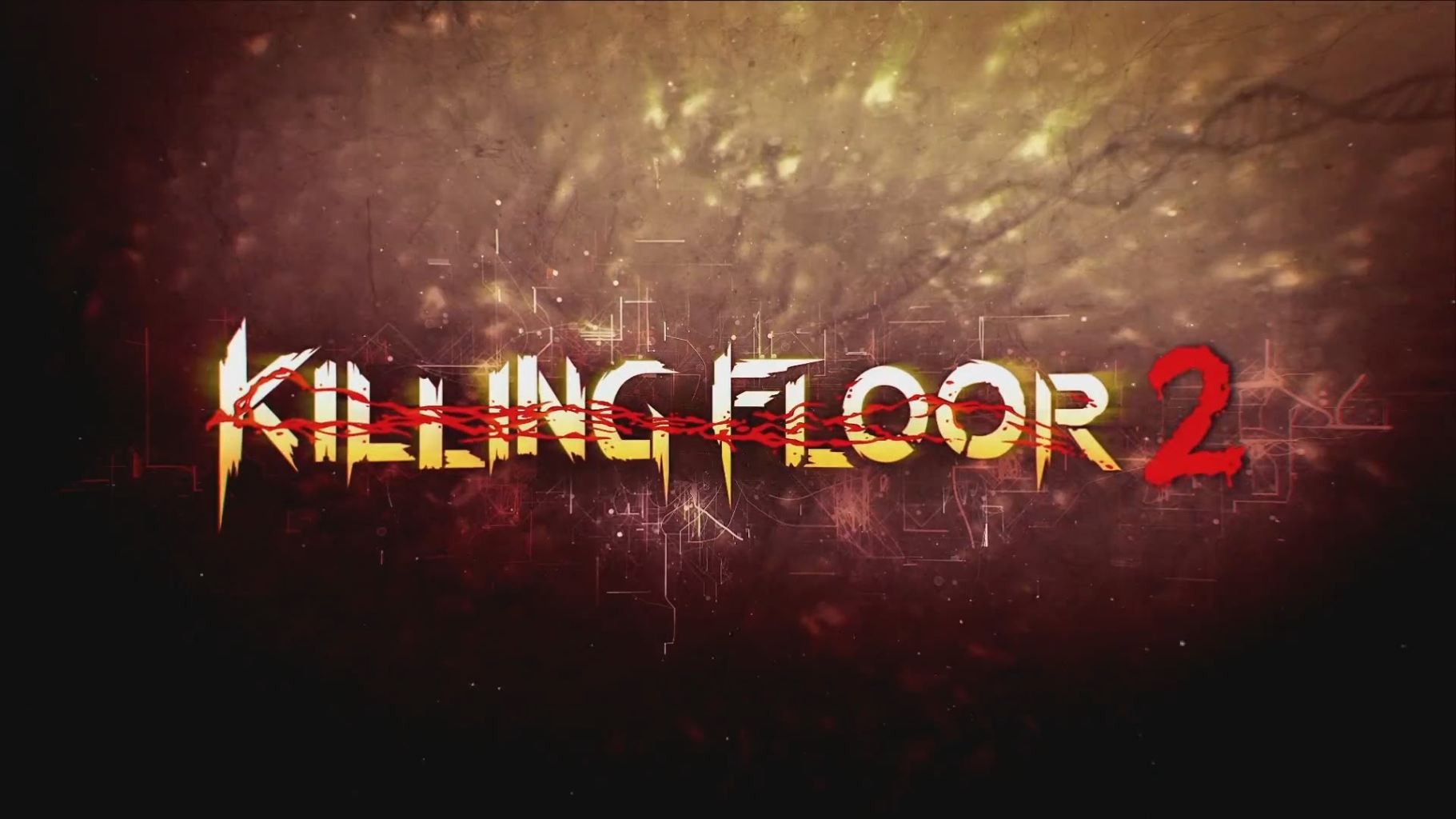
Запуск и настройка сервера:
Для соединения сначала запускаете локальную сеть, к примеру виртуальную Radmin VPN, и в ней входите в одну комнату с игроками.
Запускается сервер с файла KF2Server.bat расположенного в вашей папке с сервером либо с ярлыка.
В bat файле прописаны команды, где,
Код:
start - команда для запуска.\Binaries\win64\kfserver - путь до исполняемого файла, kf-bioticslab - карта для загрузки.Параметры командной строки для запуска
Вы можете использовать несколько вариантов запуска командной строки, чтобы быстро запустить сервер.
Они включают в себя URL аргументы, прикрепленные к самой командной строке
например -
Код:
bioticslab? Optionhere = х? Option2here = хнапример-
Код:
bioticslab -switchhere -switch2hereAdminPassword= Любой пароль латинскими буквами и цифрами, например: Abd32Sdn53 Это пароль пользователя для администратора WebAdmin панели браузера
MaxPlayers= Максимальное число игроков, например: 6 Максимум игроком до 6 человек
Difficulty= Числовое значение 0-3 Сложность сервера. 0 = Нормальный, 1 = Любительский, 2 = Профессиональный, 3 = Ад на Земле
GameLength= Длина катки 0-2 Где 0 - 4 волны, 1 - 7 волн, 2 - 10 волн
Выключатели допустимые значения чем эта опция управляет
Port= Пример: 7777 Это игровой порт. Изменение его без изменения порта запроса автоматически изменит так же порт запроса
QueryPort= Пример: 27015 Это порт запроса. Это изменение приведет к изменению порта, которые сервер использует для взаимодействия с Steam. Значение по умолчанию — 27015.
WebAdminPort= Пример: 8080 Это порт веб-администратора. Изменение порта, используемый для подключения к панели сервера webadmin панели, если включена эта функция.
Multihome= IP-адрес, для привязки. Пример: 192.168.0.1 Если машина сервера имеет несколько IP-адресов, эта команда может привязать сервер для определенного IP-адреса на этом компьютере.
PREFERREDPROCESSOR= Числовые символы. Пример: 2 Это привязка процесса сервера на одно ядро/поток на компьютере.
ConfigSubDir= Только латинские символы и цифры. Пример: KF2Server-Normal-Long1 Создает и считывает параметры из sub директории в ./KFGame/Config который позволяет вам настраивать .INI параметры на сервере.
Настройка сервера с помощью файла PCServer-KFGame.ini
Файл PCServer-KFGame.ini можно найти в \KFGame\Config\
Этот файл контролирует все различные игровые элементы, которые могут быть сконфигурированы администраторами в Killing Floor 2.
Вы можете настроить этот файл так, как вам требуется, и изменять его настройки в любой момент.
В этом файле настраиваются карты WebAdmin, пароль сервера и другие параметры, например смена карт.
Далее показан минимум настроек PCServer-KFGame.ini, которые вы можете изменить:
Пароли сервера
Код:
[Engine.AccessControl]AdminPassword= Любой пароль латинскими буквами, например: Admin Это пароль пользователя для администратора WebAdmin панели браузера
GamePassword= Любой пароль латинскими буквами и цифрами, например: Abd32Sdn53 Это задает пароль, который игроки должны будут ввести при соединении c сервером
Имя сервера и администратора
Код:
[Engine.GameReplicationInfo]ServerName= Любое название латинскими буквами, например: FServer Это имя сервера
AdminContact= Комбинации буквеннно-числовых символов. Пример: testemail@testemail.com Это контакт администратора отображается в обозревателе сервера
Так же добавили возможность ставить на сервер свой баннер и ссылку на сайт:
BannerLink= Ссылка на картинку
ServerMOTD= Ваше сообщение для игроков (кирилица не работает или я не допер как ее включить)
WebsiteLink= Ссылка на сайт
Карты
bUseMapList = True - это параметр сервера, для использования пользовательских карт.
GameLength = 1 - Устанавливает количество раундов за игру. 0 -> {короткие, 4 раундов} 1 -> {нормальные, 7 раундов} 2 -> {долго, 10 раундов}
Карты могут быть запущены по типу игры и количества сыгранных раундов. Ниже пример:
Код:
GameMapCycles=(Maps=("KF-BurningParis","KF-Bioticslab","KF-Outpost"))PCServer-KFEngine.ini
Engine.ini, основной файл для изменения настроек сервера, в том числе игровой порт и порт запроса.
Мутаторы
Что бы в WebAdmin при установке мутатора изменяющего режим игры (строка в .bat файле типа Game=режимИгры) можно было сменить карту, необходимо прописать следующие стоки в конец файла PCServer-KFGame.ini, например для мутатора ZedTernal:
Код:
[Zedternal KFGameInfoSummary]MapPrefix=KF
Где [Zedternal KFGameInfoSummary] - это название режима игры.
И ClassName=Zedternal.WMGameInfo_Endless - префикс мутатора для смены карты для командной строки.
Прописывать эти строки для любого другого режима игры нужно исходя из названия мутатора, либо исходя из строки загрузки командной строки сервера(там есть оно смотрите внимательно).
Строку MapPrefix=KF дописывать не изменяя
Настройка Web Admin
Чтобы включить WebAdmin: откройте KFWeb.ini.
В разделе
Код:
[IpDrv.WebServer]bEnabled = true
По умолчанию WebAdmin будет подключаться по 8080 с IP игрового сервера. Если вы хотите настроить порт для нескольких серверов, на том же IP, измените следующую строку открыв KFweb.ini :
ListenPort = 8080
Теперь вы можете войти в Web Admin панель вашего сервера через интернет-браузер(Chrome, Firefox, IE и др.), используя локальный адрес (например:127.0.0.1:8080), или через внешний IP-адрес(например:192.168.0.100:8080).
Перед вами будет панель входа, по умолчанию имя пользователя - admin, а пароль тот что вы указали в файле PCServer-KFGame.ini.
Если пароль не установлен, вы не сможете войти в панель.
Настройка нескольких веб-администраторов
Откройте KFWebAdmin.ini и добавте следующее в раздел
Код:
[WebAdmin.WebAdmin]Запустите сервер один раз, чтобы создать новый MultiAdmin.ini.
Теперь вы можете добавить новые имена и пароли администратора из самого Web Admin.
Для этого добавьте имя пользователя и пароль по умолчанию (Имя - Admin, Пароль - Любой латинскими символами), пароль пишется в MD5 зашифрованом формате, по умолчанию указан зашифрованный Admin, что бы зайти в Web Admin в MultiAdmin.ini :
Код:
[Admin MultiAdminData]Order=DenyAllow
bEnabled=true
Вы можете добавлять новых пользователей в MultiAdmin.ini. Но генерировать пароль вы должны через Web Admin панель сервера:
Код:
[Test MultiAdminData]Password= "" // Любой буквенно-цифровой набор символов (ГЕНЕРИРУЕТСЯ сервером через Web Admin)
Order= "DenyAllow"
bEnabled= "True" // Это позволяет администратору войти в панель, параметры-True/false
Так же вы можете настроить права пользователю - в большом поле DENY PATTERNS, пишем несколько строчек:
/policy/passwords
/policy/ip
/settings
/settings/general
/settings/gametypes
/settings/maplist
/settings/serveractors
/console
/webadmin
/multiadmin
/settings/general
и нажимаем внизу сохранить SAVE
* принцип, если проще говоря, такой: каждая строчка - это окончание web-адреса соответствующего раздела в web-админке(когда кликаешь на него - то его полный адрес отображается в адресной строке браузера), к которому нужно запретить доступ (эти разделы даже не будут отображаться у Администратора на его компьютере).
Настройка окружения, переадресация - еще не полностью поддерживается.
Чтобы включить переадресацию для сторонних пользовательских карт, чтобы иметь возможность запускать их на своем сервере, администраторы должны поместить файлы в их директории "\KFGame\BrewedPC" на выделенном сервере.
Теперь, если у пользователей нет файлов сторонних пользовательских карт, установленных вручную, сервер необходимо будет настроить для перенаправления клиентов без карты, скачивать его с сервера переадресации.
Для настройки переадрисации администратор должен открыть файл PCServer-KFEngine.ini и добавить новый раздел в нижней части файла.
Раздел называется
Код:
[IpDrv.HTTPDownload]
Код:
[IpDrv.HTTPDownload]Где RedirectToURL является местом, в котором хранятся файлы сторонних пользовательских карт.
Приведенный выше пример, это расположение сервера общественного перенаправления Tripwire.
Сторонние пользовательские карты должны иметь расширение .kfm.
Для пользователей Windows Server, если вы используете IIS для перенаправления настройте диспетчер сервера и убедитесь, что у вас есть анонимная проверка подлинности или обычная проверка подлинности включена.
Вы должны быть уверены, что расширение файла .kfm добавляется в список типов MIME.
Вы увидите два поля, когда вы добавляете новый тип MIME, расширение имени файла и тип MIME.
Вот пример того, как это должно выглядеть:
Установка пользовательских карт в Web Admin
Чтобы скачать собственные карты, их надо указать в разделе web admin, добавив в PCServer-KFGame.ini.
Пример:
Код:
[KF-Default KFMapSummary]ScreenshotPathName=UI_MapPreview_TEX.UI_MapPreview_Placeholder
Где KF-Default - имя файла вашей карты.
Пожалуйста, обратите внимание на регистр в имени карты, чтобы избежать ошибок и вылетов сервера. Эти параметры важны так же в параметре mapcycle.
Известные проблемы, решения
Linux системы
Как сервер перенаправления может быть Linux машина, очень важно, ссылка имеет в конце косую черту в URL-адресе, а также названия имен карт в нижнем регистре.
Невыполнение этого требования приведет к ошибке перенаправления, и клиенты будут получать только 1 КБ файла имени, но не сам файл.
Также будьте осторожны при добавлении хранилище данных карты в PCServer-KFGame.ini используйте строчные имена, так и сервер будет использовать эти имена файлов.
Переключение из пользовательской карты на другую пользовательскую карту.
Когда сервер переключается с одной пользовательской карты на другую пользовательскую карту, клиенты будут загружать вторую пользовательскую карту, однако есть ошибка, где клиент будет видеть «сменный» экран без каких-либо обновлений информации о загрузке пользовательских карт, до тех пор, пока она не загрузится и не начнет игру.
Последнее редактирование:
